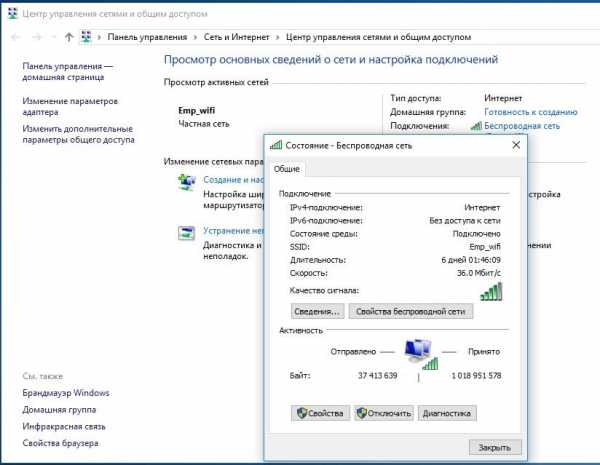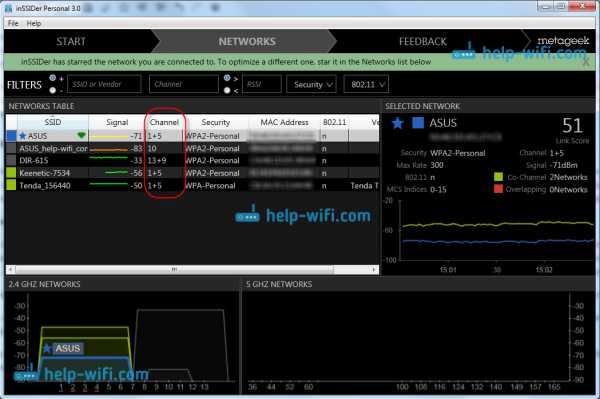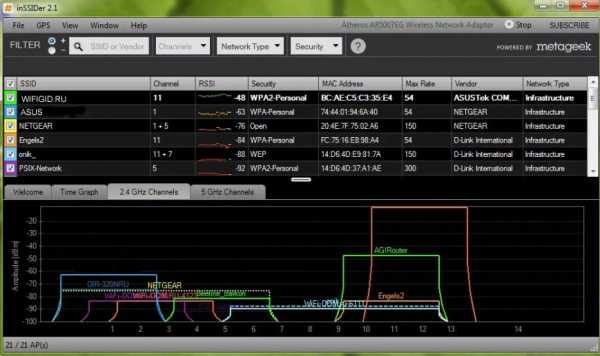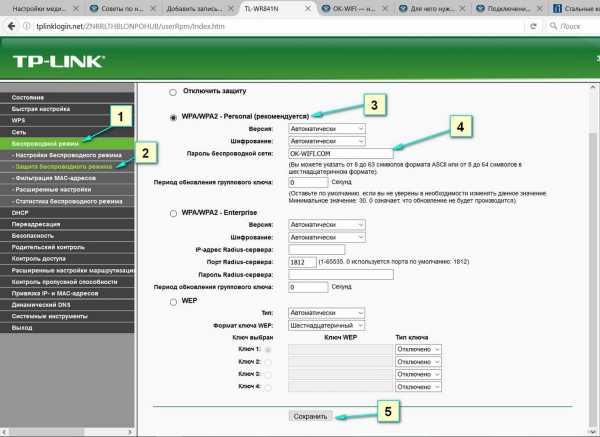Мы принимаем к оплате:
«Подарочный сертификат» от нашего Учебного Центра – это лучший подарок для тех, кто Вам дорог! Оплате обучение и подарите Вашим родным и близким обучение по любому из курсов!!!
«Сертификат на повторное обучение» дает возможность повторно пройти обучение в нашем Учебном Центре со скидкой 1000 рублей!
А также:
Как звонить по wifi
Как включить Wi-Fi звонки на Android телефоне
Если Вы находитесь на операторе, который это поддерживает, Wi-Fi звонки — отличная возможность. Это позволит Вашему смартфону использовать лучшее соединение в Вашем доме для совершения и приема вызовов и текстовых сообщений. Это также позволяет использовать более качественный звук, и это идеально, если у Вас плохой сигнал в доме.
Хотя эта функция существует в Android в течение многих лет, она все еще шокирует, сколько людей не знают, что она существует. Это отчасти связано с медленным внедрением операторами, а также просто недостаточным охватом функции и ее полезностью.
Большинство современных телефонов Android должны поддерживать Wi-Fi-звонки, но их можно заблокировать. Например, Galaxy S7 поддерживает Wi-Fi-звонки, но некоторые версии этого телефона не предлагает эту функцию. В принципе, это должно поддерживаться как телефоном, так и оператором.
Если вы собираетесь копаться и попытаться найти настройку, о которой мы поговорим ниже, и ее там нет, то либо Ваш оператор не предлагает ее, либо она недоступна на Вашем конкретном телефоне.
Как включить Wi-Fi звонки в Android
Даже если Вы используете комбинацию телефона и оператора, поддерживающую Wi-Fi звонки, она, вероятно, не включена по умолчанию. Чтобы включить ее, Вам нужно перейти в меню «Настройки». В зависимости от используемого смартфона процесс может немного отличаться на Вашем телефоне.
В то время как Вы можете пройти все шаги, чтобы войти в меню Wi-Fi звонков, проще всего просто найти ее, опустите панель уведомлений и коснитесь значка шестеренки.
Оттуда коснитесь увеличительного стекла, затем введите «звонки по wifi». Если они доступны в Вашей ситуации, они должен появиться здесь.
В моем случае Android не перенаправил меня прямо в меню Wi-Fi звонков, а открыл расширенный раздел настроек Wi-Fi, где найдены Wi-Fi звонки. Коснитесь опции Wi-Fi звонки, чтобы перейти в ее раздел меню.
Сдвиньте переключатель, чтобы включить данную функцию. Вы также можете выбрать, хотите ли Вы, чтобы телефон предпочитал сети WI-Fi или мобильные сети для звонков. Всякий раз, когда у него есть оба варианта, он будет использовать Ваш предпочтительный вариант, а затем легко переключится на другой, когда один из них станет недоступным.
Если нет встроенной функции Wi-Fi вызовов
Тот факт, что Ваш оператор и/или телефон технически не поддерживает исходящие Wi-Fi вызовы, не означает, что Вы не можете использовать данную функцию. Существует множество приложений, которые позволят Вам совершать звонки, вот некоторые из самых популярных:
Цена: Бесплатно Цена: Бесплатно Цена: To be announced Цена: Бесплатно Разработчик: Skype Цена: БесплатноПо сути, любое из этих приложений позволит Вам совершать звонки через Wi-Fi, но они не будут использовать Ваш фактический номер телефона и в большинстве случаев не будут звонить на традиционный телефон. Вместо этого Вы фактически будете совершать звонки с одного аккаунта на другой; например, если Вы используете Facebook Messenger, Вы просто «звоните» человеку в его учетную запись Facebook, а не вводите номер телефона. То же самое касается бесплатных учетных записей Skype, хотя Вы можете заплатить деньги, чтобы звонить на обычные телефонные номера.
Google Hangouts и Voice являются исключениями — они по сути работают вместе, чтобы совершать звонки. Вам понадобится номер Google Voice, а также Телефон Hangouts для совершения звонков, и в этом случае Вы сможете звонить на любой традиционный телефонный номер. Проблема возникнет, когда Вы захотите получать вызовы с помощью этих инструментов — Вам придется сделать для этого немного дополнительных настроек.
По правде говоря, Facebook Messenger — это, вероятно, лучший путь, если предположить, что человек, с которым Вы пытаетесь общаться, также находится на Facebook (и в списке Ваших друзей). Он очень прост в использовании и предлагает хорошее качество связи.
Стоит также отметить, что эти сервисы также будут работать с мобильными данными, поэтому Вам не нужно использовать Wi-Fi для их использования. Это круто.
Wi-Fi вызовы — это очень классная услуга, и Вам обязательно нужно включить ее, если Ваш оператор и телефон поддерживают ее. Вы будете получать звонки более высокого качества и, по сути, не будете иметь «мертвых зон», где звонки будут прерываться или отключаться.
Совершение звонка через Wi-Fi Звонок
С помощью функции "Вызовы по Wi-Fi" вы можете совершать или принимать телефонные звонки, если у вас есть соединение Wi-Fi в зоне с небольшим покрытием сотовой связи или без него. Узнайте, как совершать голосовые вызовы с помощью вызовов Wi-Fi.
Совершайте звонки по Wi-Fi со своего iPhone
Включите вызовы по Wi-Fi в меню «Настройки»> «Телефон»> «Вызовы по Wi-Fi».Вам может потребоваться ввести или подтвердить свой адрес для экстренных служб. *
Если доступны звонки по Wi-Fi, вы увидите Wi-Fi после имени оператора в строке состояния. Тогда ваши звонки будут использовать Wi-Fi Calling.
* Когда доступна сотовая связь, ваш iPhone использует ее для экстренных вызовов. Если вы включили звонки по Wi-Fi, а сотовая связь недоступна, для экстренных вызовов могут использоваться звонки по Wi-Fi. Местоположение вашего устройства может использоваться для помощи в реагировании на вызов службы экстренной помощи, независимо от того, включены ли вы службы геолокации.
Добавить устройство
Убедитесь, что на устройстве, которое вы хотите добавить, установлена последняя версия программного обеспечения. Затем выполните следующие действия:
- На iPhone перейдите в «Настройки»> «Телефон»> «Звонки по Wi-Fi».
- Включите "Добавить вызовы Wi-Fi для других устройств".
- Вернитесь к предыдущему экрану, затем нажмите «Вызовы на других устройствах».
- Включите параметр «Разрешить вызовы на других устройствах», если он не включен. Список ваших подходящих устройств появится в разделе «Разрешить вызовы».
- Включите все устройства, которые хотите использовать для звонков по Wi-Fi.
Затем убедитесь, что другие ваши устройства будут принимать звонки с вашего iPhone:
- На iPad или iPod touch выберите «Настройки»> «FaceTime».Затем включите «Звонки с iPhone».
- На Mac откройте приложение FaceTime и выберите FaceTime> Настройки. Затем включите «Звонки с iPhone».
Вызовы по Wi-Fi включаются автоматически для Apple Watch, когда вы включаете «Разрешить вызовы на других устройствах».
Если не удается добавить устройство, отметьте следующие пункты:
- Убедитесь, что на вашем iPhone включены функции «Вызовы по Wi-Fi» и «Разрешить вызовы на других устройствах» и что ваше устройство отображается в разделе «Разрешить вызовы».
- Убедитесь, что вы используете один и тот же Apple ID для FaceTime и iCloud на своем iPhone и другом устройстве.
Совершать и принимать звонки по Wi-Fi с другого устройства
Если ваш оператор связи поддерживает звонки по Wi-Fi на устройствах, подключенных к iCloud, вы также можете совершать и принимать звонки по Wi-Fi на других устройствах.
Убедитесь, что вы вошли в iCloud и FaceTime с тем же идентификатором Apple ID, который вы используете на своем iPhone.Также убедитесь, что на ваших устройствах установлена последняя версия программного обеспечения.
Чтобы позвонить по Wi-Fi с iPad, iPod touch, Apple Watch или Mac, выполните следующие действия.
Звоните с iPad, iPod touch или Mac
- Если вы еще не добавили свое устройство, которое позволяет использовать звонки по Wi-Fi, добавьте его.
- Откройте FaceTime.
- Коснитесь Аудио.
- Введите контакт или номер телефона и нажмите кнопку телефона.
Вы также можете позвонить, нажав номер телефона в Контактах, Почте, Сообщениях, Safari и других приложениях.
Звонок с Apple Watch
- Откройте приложение "Телефон".
- Выберите контакт.
- Коснитесь кнопки телефона.
- Выберите номер телефона или адрес FaceTime, по которому хотите позвонить.
Снимите устройство
Если вы не хотите использовать звонки по Wi-Fi с одного из ваших устройств, вы можете удалить его:
- На вашем iPhone перейдите в «Настройки»> «Телефон»> «Вызовы на других устройствах».
- В списке устройств отключите функцию "Звонки по Wi-Fi" для устройства, которое хотите удалить.
Чтобы отключить вызовы по Wi-Fi на Apple Watch, откройте приложение Watch на iPhone, коснитесь «Мои часы», коснитесь «Телефон», затем выключите вызовы по Wi-Fi.
Получить помощь
Если вы не можете включить или использовать вызовы по Wi-Fi, убедитесь, что ваш оператор связи поддерживает вызовы по Wi-Fi и что на ваших устройствах установлена последняя версия программного обеспечения.Затем выполните следующие действия, если не можете включить вызовы по Wi-Fi или совершить вызов по Wi-Fi. Подождите две минуты, прежде чем переходить от одного шага к другому.
- Откройте «Настройки»> «Телефон»> «Вызовы по Wi-Fi» и убедитесь, что функция «Вызовы по Wi-Fi» включена.
- Перезагрузите iPhone.
- Подключитесь к другой сети Wi-Fi. Не все сети Wi-Fi поддерживают функцию вызовов Wi-Fi.
- Выключите и снова включите вызовы по Wi-Fi.
- Перейдите в «Настройки»> «Основные»> «Сброс» и нажмите «Сбросить настройки сети».
FaceTime доступен не во всех странах и регионах.
Информация о продуктах, произведенных не Apple, или о независимых веб-сайтах, не контролируемых и не проверенных Apple, предоставляется без рекомендаций или одобрения.Apple не несет ответственности за выбор, работу или использование сторонних веб-сайтов или продуктов. Apple не делает никаких заявлений относительно точности или надежности сторонних веб-сайтов. Свяжитесь с продавцом для получения дополнительной информации.
Дата публикации:
.Что такое звонки по Wi-Fi? - Часто задаваемые вопросы
Wi-Fi Calling позволяет совершать и принимать голосовые и видеозвонки через соединение Wi-Fi вместо использования сотовой связи. Если у вас есть соединение Wi-Fi и вы находитесь в зоне, где голосовая служба слабая или недоступна, используйте вызовы Wi-Fi, чтобы продолжить голосовые вызовы.
Звонки по Wi-Fi для совместимых устройств включены без дополнительной оплаты. Звонки по Wi-Fi на номера в США бесплатны даже во время международных путешествий. За звонки по Wi-Fi в страну, отличную от США, взимается плата за международную междугородную связь, независимо от того, есть ли у вас TravelPass или план международного путешествия.
Когда международный вызов выполняется через Wi-Fi Calling, голосовая подсказка прерывает вызов, чтобы напомнить вам, что может взиматься плата за международные звонки. Вы можете завершить вызов или повесить трубку, чтобы избежать возможных обвинений.
Ваше устройство должно поддерживать HD Voice для использования вызовов Wi-Fi.
В нашем текущем ассортименте смартфонов есть функция звонков по Wi-Fi.
Узнайте, как активировать вызовы по Wi-Fi на устройстве Android или iOS.
.Что такое вызовы по Wi-Fi - Включите его на Iphone и Android

Wi-Fi Calling - это услуга для смартфонов, которая, как это ни звучит, позволяет вам звонить через сеть Wi-Fi. Звонки по Wi-Fi основаны на технологии SIP / IMS, которая туннелирует ваш звонок через Интернет, а не через вышку сотовой связи. Следовательно, вы не используете вышку сотовой связи для совершения звонка, а это означает, что вам не нужна сотовая связь. Выполнение вызова по Wi-Fi похоже на выполнение обычного вызова без входа в систему и без использования приложения.Ваш оператор и телефон определят, сможете ли вы звонить через Wi-Fi или нет.
Как включить вызовы Iphone WiFi
- Зайдите в Настройки - Телефон - Вызов WiFi
- Установите для ползунка «Вызовы по Wi-Fi на этом iPhone» значение «Вкл.».
- Выберите «Включить», чтобы включить звонки по Wi-Fi. Вы можете игнорировать предупреждение о том, какие данные собирает ваш оператор связи.
Как активировать Android WiFi при вызове
- Откройте «Настройки» - «Еще» - «Дополнительные настройки» (для беспроводной и сетевой).
- Выберите «Вызовы по Wi-Fi» и активируйте его, чтобы включить функцию.
- Если вы не можете найти эту опцию, поищите ее, поскольку она может находиться где-то еще в интерфейсе.
Преимущества звонков по Wi-Fi
Так почему же вы должны быть склонны звонить через Интернет вместо того, чтобы делать обычные звонки по сотовой сети?
- Это бесплатно (кроме передачи данных), что означает, что вы можете использовать его за границей и не доплачивать за международные звонки.
- Его можно использовать там, где сотовый прием плохой, а значит, плохой.
- Вы можете совершать и принимать звонки через Wi-Fi со своего номера телефона.
- Вы можете совершать видеозвонки без подключения к сети LTE.
Другие часто задаваемые вопросы
Буду ли я использовать данные при звонках через WiFi?
Да, для звонков вы будете использовать свой обычный тарифный план. Некоторые операторы связи также взимают плату за доступ.
Сколько данных использует вызов Wi-Fi?
Это может быть разным, но вы можете предположить, что около 1 МБ данных в минуту для вызова и 6-8 МБ данных для видеозвонка.
Все ли телефоны могут поддерживать звонки по Wi-Fi?
Нет. У вас должен быть телефон с поддержкой HD Voice и активированной функцией HD Voice. Если вы не знаете, поддерживает ли ваш телефон HD Voice, проверьте этот список.
Как включить HD Voice?
Большинство телефонов по умолчанию настроены на «Только данные». Чтобы голос и данные передавались по сети 4G LTE, необходимо вручную включить VoLTE. Для этого на iPhone перейдите в «Настройки» - «Сотовая связь» - «Включить LTE» и выберите «Голос и данные».
Что делать, если мой телефон не поддерживает это?
Если ваш телефон или оператор связи не поддерживает эту функцию, вы всегда можете звонить и отправлять текстовые сообщения через Wi-Fi через приложение. Самые распространенные из них - Skype, Google Hangout, Whats App, Facebook Messanger и Viber.
Наконец, с US Mobile вы получаете неограниченный глобальный Wi-Fi всего за 10 долларов в месяц. Проверьте это!
Сводка

Название статьи
Что такое звонки по Wi-Fi? Как настроить его для Android и iPhone
Описание
Wi-Fi Calling позволяет звонить по сети Wi-Fi.Мы опишем все шаги, которые необходимо предпринять для активации звонков по Wi-Fi на Android и iPhone.
Автор
Лотта
Имя издателя
США Mobile
Логотип издателя
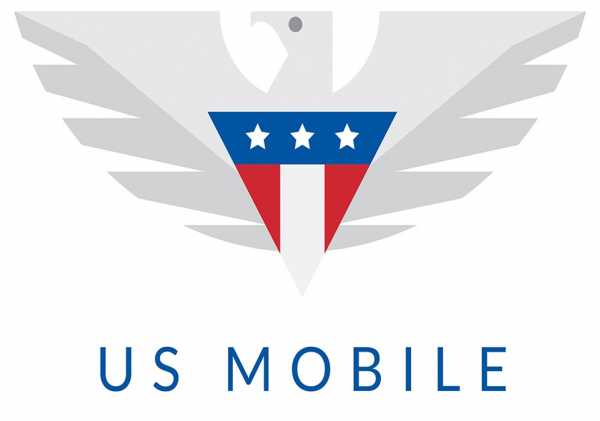 .
.Что такое звонки по Wi-Fi и как они влияют на ваши телефонные звонки?
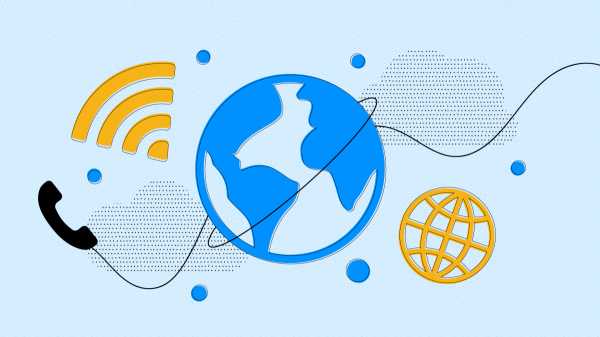
Вы слышали о звонках по Wi-Fi, но не совсем понимаете, как они работают? Или, что более важно, как его включить? Мы разберем для вас все, что вам нужно знать о звонках по Wi-Fi.
Устройства Apple и Android поддерживают звонки по Wi-Fi. Без использования вашего оператора телефонной связи в качестве посредника. Это отличное решение для высококачественных звонков в помещении.
По мере того, как компании переводят свой персонал на работу удаленно, вы, вероятно, познакомитесь с вызовами по Wi-Fi и их ограничениями.Самое приятное то, что если у вас есть сильное покрытие сети Wi-Fi, вы можете общаться со своей командой, используя HD Voice через облачную телефонную систему . В отличие от сотовой связи, HD Voice обеспечивает гораздо более высокое качество звука и четкость, что необходимо для любой команды.
В этом руководстве мы ответим на типичные вопросы, которые могут у вас возникнуть о вариантах звонка:
.